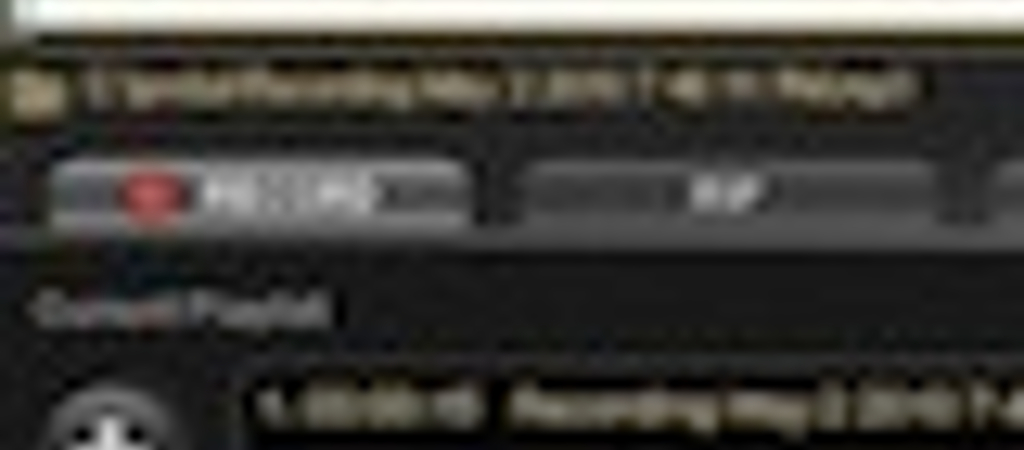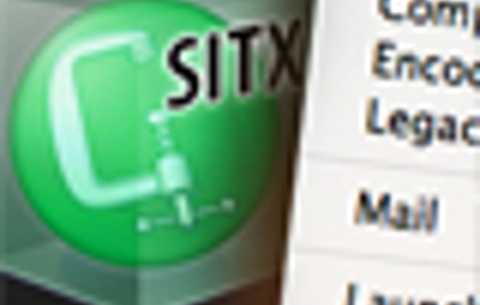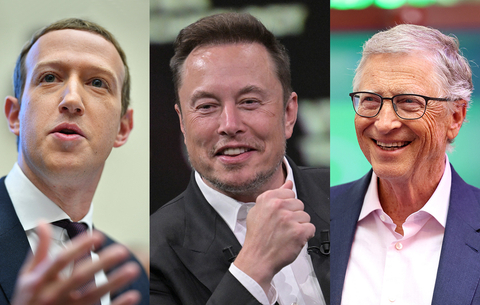Mielőtt valaki a billentyűzetéhez kapna, hogy bőszen kommenteljen, gyorsan elmondjuk: mi is tudjuk, hogy nem az...
Mielőtt valaki a billentyűzetéhez kapna, hogy bőszen kommenteljen, gyorsan elmondjuk: mi is tudjuk, hogy nem az „internet” muzsikál, viszont az tény, hogy többek között a világháló meglétének köszönhető az a sok-sok netes rádióadó, amelyek reggeltől estig ontják a jobbnál-jobb zenéket, a legkülönbözőbb műfajokban. Egy remek rádióadó-válogatást találunk a shoutcast weboldalon, ahol műfajok szerint csoportosítva sorjáznak a netes adók tucatjai. Nem véletlen, hogy igen népszerű ez a weboldal, és sokan, még a munkahelyükön is, háttérzeneként hallgatják ezeket az adókat.
De mi van akkor, ha valakinek hirtelen megtetszik egy szám, vagy úgy általában nagyon tetszenek egy rádióadó zenéi, és szívesen rögzítené őket? Nos, erre is van többféle lehetőség, régebben mi is mutattunk már ilyet. Nemrégiben egy újabb programba botlottunk, ami – bár nem mondható vadonatújnak – egyszerűségével azonnal a szívünkbe lopta magát.
Az MP3MyMP3 nevű ingyenes program (letölthető innen) szlogenje: ha hallani tudod, fel is veheted. Repertoárja sokrétű: rögzíteni lehet az internetes rádiók műsorát (MP3 vagy .wav formátumban), de rippelni képes bármeilyen más forrásból származó zenét.
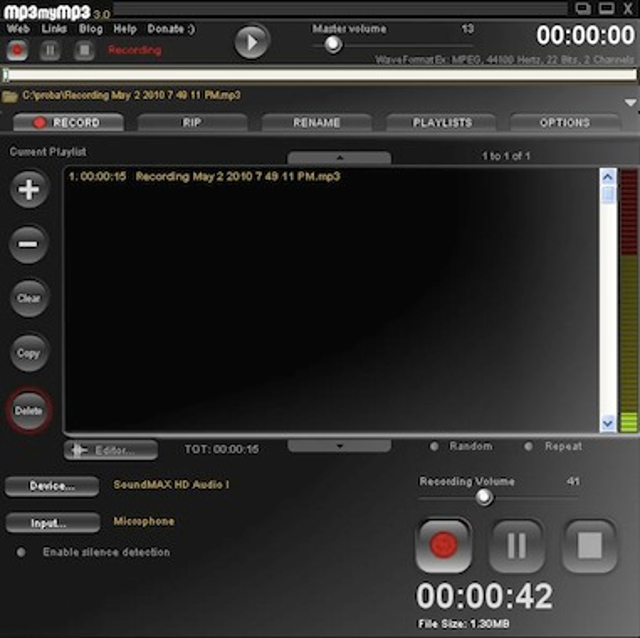
A program letöltése után a szokott módon, azaz az .exe fájlra kattintva telepíthetjük (ne feledjük el elfogadni a licencfeltételeket), illetve még az indítása előtt válaszolnunk kell néhány kérdésre. Igaz, ezek angolul vannak, de a válaszokat az előre megadott lehetőségekből kell kiválasztani, és senki sem fogja ellenőrizni, hogy valóban megfelelő válaszokat adtunk.
Ha elkészültünk, azonnal birtokba vehetjük a programot. Még egy fontos beállításról azonban gondoskodnunk kell: ha internetes adók zenéjét szeretnénk rögzíteni, akkor az Input mező mellett a StereoMix-et kell bejelölnünk.
A továbbiakban kiválaszthatjuk, hogy milyen formátumban, illetve hogy melyik mappába mentse el a program a felvett zenéket. A rögzített fájl neve alapbeállításban „recording + dátum” lesz, de a program felületén ezt is egyszerűen átnevezhetjük.
A továbbiakban pedig nincs más dolgunk, mint rákattintani a Record feliratra, és máris elindul a felvétel (aminek a hangerejét ugyancsak szabályozhatjuk). A felvételt egyébként szüneteltethetjük, és természetesen bármikor le is állíthatjuk. A rögzített számokat pedig ott találjuk az előre kijelölt mappában.

 Ajándékozz éves hvg360 előfizetést!
Ajándékozz éves hvg360 előfizetést!